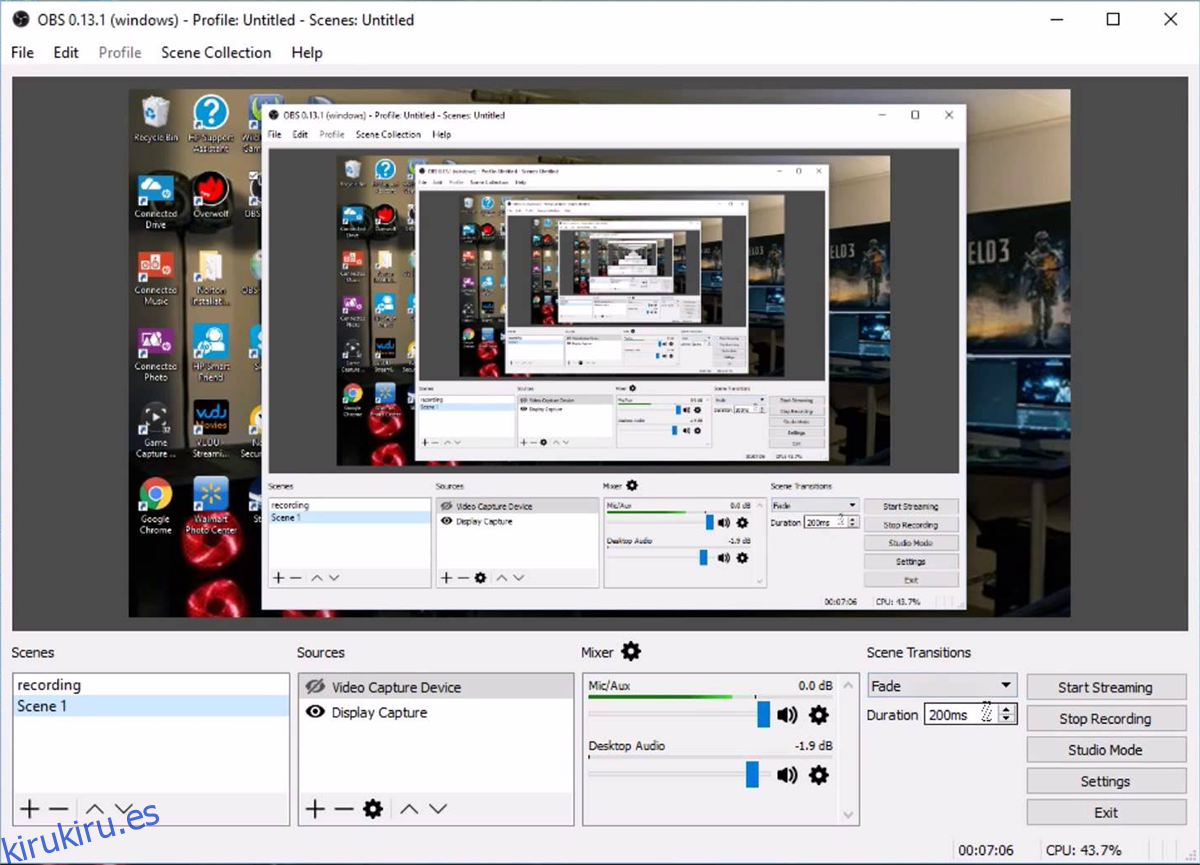Los servicios de transmisión en vivo como Twitch atraen a millones de espectadores que sintonizan transmisiones de juegos, opiniones, reseñas, etc. Algunas personas quieren ver a los profesionales sobresalir en sus juegos favoritos. Hemos cubierto cómo transmitir contenido de iOS usando teamviewer y cómo transmitir en vivo en Windows 10, ahora hablemos solo de audio. Existe un mercado para la transmisión de audio en vivo sobre video pregrabado o quizás video pre-renderizado y si está buscando capitalizar ese mercado, las siguientes aplicaciones son excelentes grabadoras de audio para jugadores.
Tabla de contenido
1. Open Broadcaster Software (OBS)

Nos hemos entusiasmado OBS antes de. Es un excelente software de grabación lleno hasta el tope con funciones completamente gratuitas y altamente personalizables. La única limitación que podemos prever con este tipo de herramienta es que, para algunos usuarios, puede ser «demasiado» personalizable. La configuración inicial puede ser una tarea ardua. Sin embargo, una vez que supere ese obstáculo, prácticamente puede cubrir toda la gama de servicios de transmisión en vivo. Puede activar superposiciones, pantallas personalizadas, mover elementos visuales como capas en Photoshop, las obras. Puede parecer abrumador al principio, pero si puede invertir el tiempo para configurarlo y aprender cómo funciona, no necesitará aventurarse en ninguna otra aplicación.
2. ShadowPlay
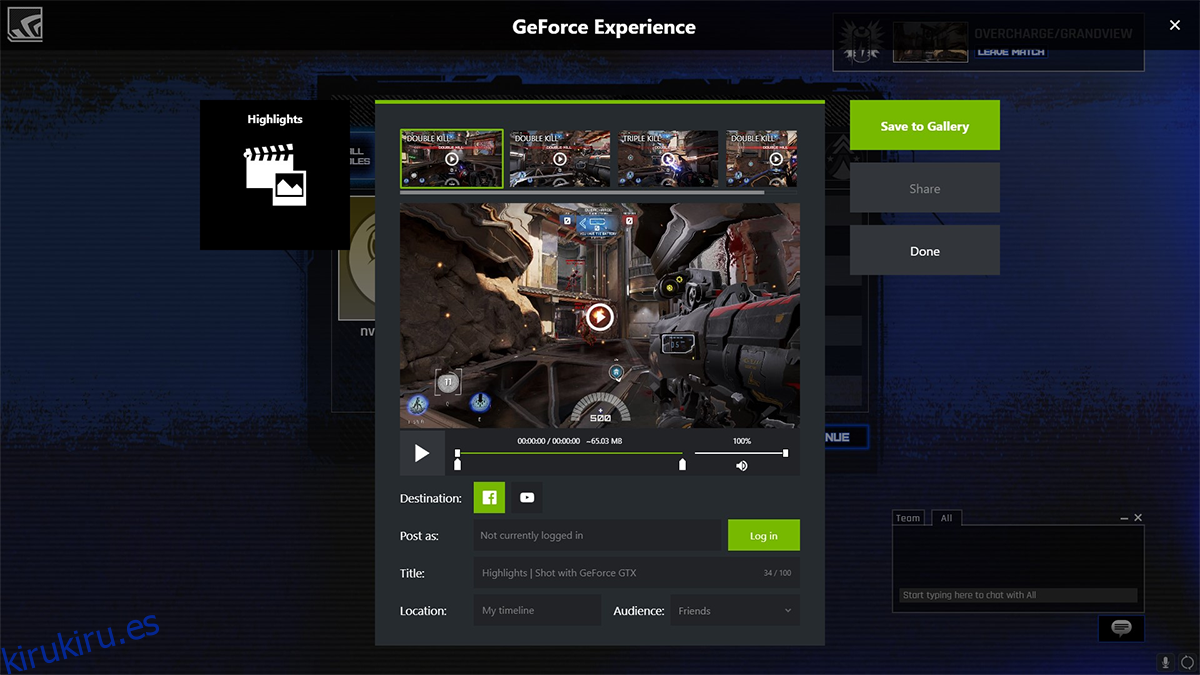
Juego de sombras by Geforce es el software de transmisión de Nvidia que viene junto con la herramienta Geforce Experience. Esta herramienta es tan capaz con audio como con video. Tiene opciones de superposición, aunque Nvidia tiende a dejar su marca, por inofensiva que sea, por ahí. ShadowPlay utiliza la misma tecnología de optimización que alimenta los controladores de GPU de Nvidia que ayudan a aliviar el estrés del procesamiento de la CPU. Para utilizar esta herramienta, los usuarios deben tener una GPU de la serie Nvidia 600 o superior, ya que es entonces cuando el hardware se vuelve capaz de ayudar a descargar una CPU.
ShadowPlay tiene un modo de sombra y un modo manual. El modo de sombra realiza un seguimiento de los últimos 20 minutos de su juego, este es un total acumulado, por lo que si está grabando durante más de 20 minutos, solo encontrará los últimos 20 y cualquier cosa más vieja morderá el polvo. Esto es útil si se encuentra con un momento increíble, tendrá los 20 minutos completos antes de conducir. El modo manual es exactamente eso, manual. Tú controlas cuánto tiempo grabas. Puede transmitir la grabación o guardarla en su unidad. La herramienta es igualmente cómoda de cualquier manera. Puede grabar resoluciones de hasta 4K con una calidad fenomenal, aunque espere que los tamaños de sus archivos se disparen.
3. Barra de juegos de Windows 10
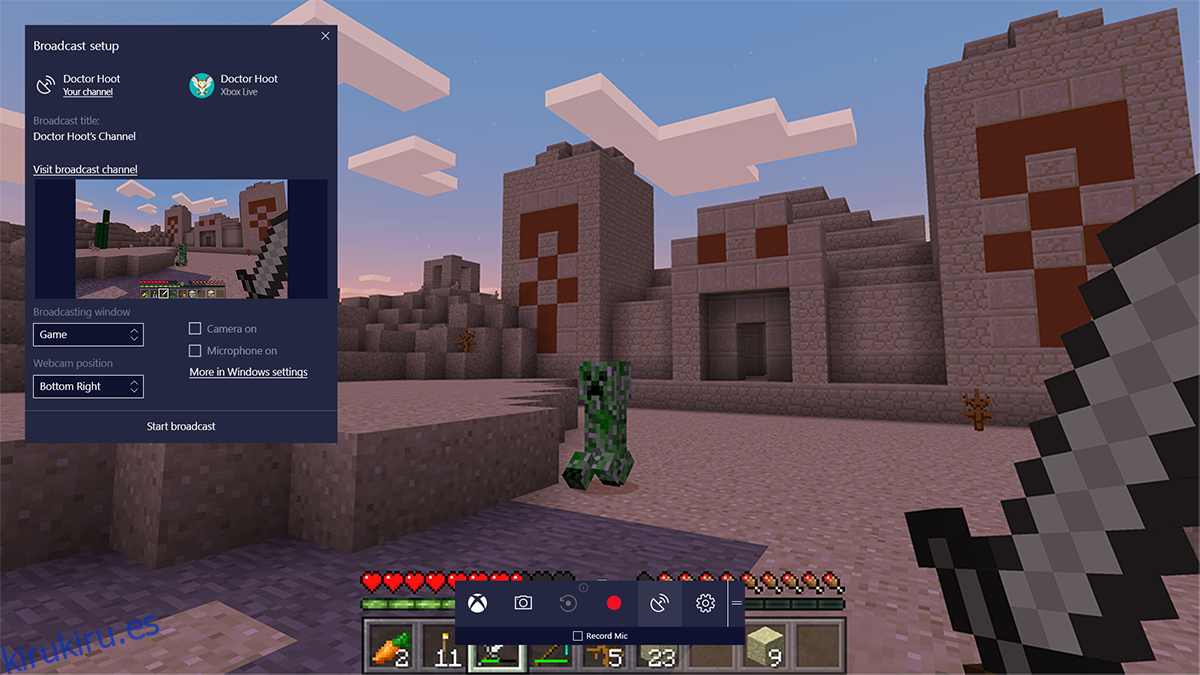
Ya hemos hablado sobre cómo transmitir usando la barra de juegos. Microsoft tiene un historial de promulgar respuestas bastante extremas para sus soluciones «listas para usar». Por cada Internet Explorer fallido, existe un MS Paint muy aclamado. Por cada RRoD había Pinball. En nuestra experiencia, la barra de juegos de Windows 10 está más cerca de MS Paint (en el sentido de que ofrece una funcionalidad básica) y tiene la oportunidad de ofrecer lo que se propuso, sin ningún problema a la vista. Casi.
La barra de juegos está a una tecla de Windows + G de distancia. Toque esa combinación de teclas y aparecerá una barra que le permitirá grabar y transmitir. Ahora bien, Microsoft no sería si no intentaran sabotearse al menos una vez. Lo logran aquí al limitar la transmisión a su almacenamiento o algún sitio de transmisión llamado Mixer.com. Lo que, en contexto, significa que si Twitch es YouTube, entonces Mixer es Metacafe. Sin embargo, la ventaja es que no tiene que preocuparse por configuraciones complicadas. Simplemente presione grabar (audio o video) y se guardará en su disco duro o se transmitirá a mixer.com.
Tiene una función similar a ShadowPlay en una capacidad limitada, ya que registra los últimos 30 segundos de datos, que es tiempo suficiente para cubrir una o dos jugadas. Las opciones de calidad son Estándar (720p) o Alta (1080p) y puede grabar audio entre 160 y 320 kbps y eso es todo lo que puede personalizar. No tiene el esplendor de OBS, pero cubre las bases.
4. Fraps
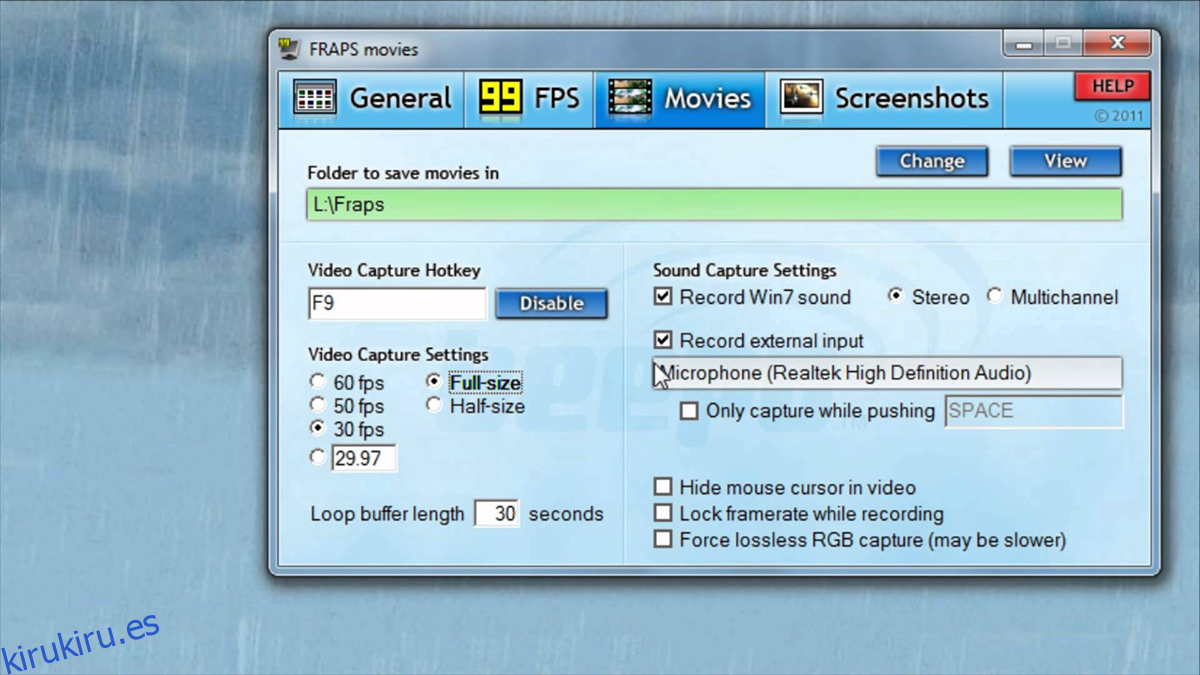
Fraps puede hacer una afirmación que ningún otro software en este resumen lo hará. Puede caber en un disquete estándar de doble capa (2,3 megabytes miserables). Eso limita la funcionalidad disponible, pero compensa esa desventaja con una característica solitaria que hace que todo valga la pena por completo el microsegundo que se necesitará para descargar, y esa es la capacidad de grabar video a resoluciones tan altas como 7680 x 4800 (más que incluso 8k) a una velocidad de fotogramas de entre 1 y 120 fps. Es cierto que solo puede renderizar tanto como su sistema admita, pero esa es una escala impresionante para lograr con un software que es más liviano que la última pista de Eminem. También puede funcionar como una herramienta de evaluación comparativa, en caso de que se presente la necesidad.
5. Captura de WM
Captura de WM utiliza iniciales generalmente reservadas para el apodo de Windows Media. No sabemos qué significa WM, su sitio no es muy comunicativo con esa información. No obstante, este es el único software de esta lista que no es completamente gratuito, ni es una herramienta de juego dedicada. El software registra lo que sucede frente a una pantalla y es capaz de transmitir / guardar con soporte para un micrófono. Puede grabar toda la pantalla o una parte específica de ella y guardarla como WMV, MPEG y AVI. Simplemente apúntelo hacia una ventana que corre y deje que se encargue del resto. Captura de pantalla no incluida ya que WM Capture abre una pequeña pantalla con algo de texto, el contenido se guarda en una ubicación en el disco duro de su elección.